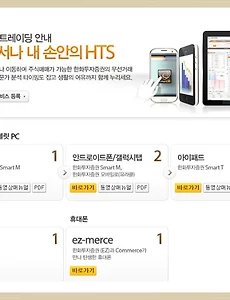 한화증권 SmartM, PC컴퓨터와 함께 스마트폰으로 주식거래를 하기 좋은 스마트M 주식어플 앱 리뷰(아이폰, 아이패드, 안드로이드)
요즘 SmartPhone사용이 대중화되면서 증권사들 마다 자신만의 app을 내놓는데, 한화투자증권에서 내놓은 앱과 웹은 동일한 UI/UX를 가지고있는 멀티디바이스 웹으로... 보통 증권사들의 앱들을 보면 PC프로그램, Web, App이 제각각인 경우가 많아서 자주 사용하던 기종에서 사용하지 않고, 다른 기기에서 주식현황을 보거나, 사고팔려면 헷갈려서 한참을 헤메이다가 손해를 보는 경우도 종종 생기고는 하는데, SmartM은 사용자에게 동일한 UI/UX를 주기위해서 많은 노력을 기울인듯 합니다.한화투자증권 신규 홈페이지 및 모바일페이지 오픈 소식보통 사이트들은 웹표준을 지키지 않아서 인터넷익스플로어에서만 투자가 가능한것도 있는데, 한화증권은 웹표준화를 잘 지켜서 IE, 크롬, 사파리, 파이어폭스, 오페라 ..
2013. 3. 25.
한화증권 SmartM, PC컴퓨터와 함께 스마트폰으로 주식거래를 하기 좋은 스마트M 주식어플 앱 리뷰(아이폰, 아이패드, 안드로이드)
요즘 SmartPhone사용이 대중화되면서 증권사들 마다 자신만의 app을 내놓는데, 한화투자증권에서 내놓은 앱과 웹은 동일한 UI/UX를 가지고있는 멀티디바이스 웹으로... 보통 증권사들의 앱들을 보면 PC프로그램, Web, App이 제각각인 경우가 많아서 자주 사용하던 기종에서 사용하지 않고, 다른 기기에서 주식현황을 보거나, 사고팔려면 헷갈려서 한참을 헤메이다가 손해를 보는 경우도 종종 생기고는 하는데, SmartM은 사용자에게 동일한 UI/UX를 주기위해서 많은 노력을 기울인듯 합니다.한화투자증권 신규 홈페이지 및 모바일페이지 오픈 소식보통 사이트들은 웹표준을 지키지 않아서 인터넷익스플로어에서만 투자가 가능한것도 있는데, 한화증권은 웹표준화를 잘 지켜서 IE, 크롬, 사파리, 파이어폭스, 오페라 ..
2013. 3. 25.
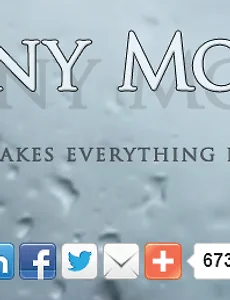 Rainy Mood, 빗소리와 천둥소리를 듣고 싶을때 좋은 아이폰, 안드로이드용 앱과 홈페이지-음악으로 멋진 분위기 만드는 방법
일을 할때는 음악이나 라디오를 틀어놓고는 하는데, 가끔은 자연소리나 비소리, 천둥소리를 듣고 싶을때가 있습니다.그럴때 괜찮은 사이트가 Rainy Mood라는 사이트입니다.http://www.rainymood.com/음원을 선택할수도 없고, 계속 비와 음악 소리만 들리지만... 다른것들도 많이 들어보았지만, 이 사이트의 소리가 꽤 편하고, 듣기에도 괜찮은듯 하더군요.하단에 보면 오늘의 음악이라고 Today's Music이 있는데, 클릭을 하면 Youtube로 연결이 되어서 음악과 함께 들을수 있습니다.위 음악은 Turnabout Jazz Soul-Godot~The Fragrance of Dark Coffee 이라는 곡인데, 위 음악을 틀어두시고, rainy mood.com 사이트를 새창으로 열어서 동시에 ..
2013. 3. 17.
Rainy Mood, 빗소리와 천둥소리를 듣고 싶을때 좋은 아이폰, 안드로이드용 앱과 홈페이지-음악으로 멋진 분위기 만드는 방법
일을 할때는 음악이나 라디오를 틀어놓고는 하는데, 가끔은 자연소리나 비소리, 천둥소리를 듣고 싶을때가 있습니다.그럴때 괜찮은 사이트가 Rainy Mood라는 사이트입니다.http://www.rainymood.com/음원을 선택할수도 없고, 계속 비와 음악 소리만 들리지만... 다른것들도 많이 들어보았지만, 이 사이트의 소리가 꽤 편하고, 듣기에도 괜찮은듯 하더군요.하단에 보면 오늘의 음악이라고 Today's Music이 있는데, 클릭을 하면 Youtube로 연결이 되어서 음악과 함께 들을수 있습니다.위 음악은 Turnabout Jazz Soul-Godot~The Fragrance of Dark Coffee 이라는 곡인데, 위 음악을 틀어두시고, rainy mood.com 사이트를 새창으로 열어서 동시에 ..
2013. 3. 17.
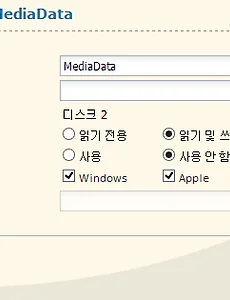 DIVX 플레이어(TViX), Divico Xroid B1 mini-일반TV를 스마트TV처럼 만들어 영화,동영상을 볼수 있게 해주는 제품 구입 사용기 리뷰
어머니가 지난 방송이나 영화를 보고 싶다고 할때가 자주 있는데, ipad나 스마트폰으로 보여주면 너무 화면이 작다고 하시고, xbox를 이용해서 보여드리는 방법은 smi자막을 지원하지 않고, 재생이 안되는 동영상이 많더군요. XBOX360 홀리데이 패키지(신형 250G 본체, 키넥트센서) 인터넷으로 구입 사용기 리뷰 아이패드(iPad)를 구입한후에 생활에서 달라진 장점과 단점들은? micro HDMI 케이블 구입해서 스마트폰과 PC컴퓨터나 노트북에 연결해서 사용하는 방법 비디오카드 연결 케이블 변환젠더(HDMI, DVI, VGA, miniHdmi)로 모니터 연결하는 방법 & 인터넷에서 구입 사용기 자체적으로 usb를 끼워서 보는 방법은 한계가 있고, PC컴퓨터나 노트북에서 hdmi케이블을 뽑아서 보는 방..
2013. 3. 5.
DIVX 플레이어(TViX), Divico Xroid B1 mini-일반TV를 스마트TV처럼 만들어 영화,동영상을 볼수 있게 해주는 제품 구입 사용기 리뷰
어머니가 지난 방송이나 영화를 보고 싶다고 할때가 자주 있는데, ipad나 스마트폰으로 보여주면 너무 화면이 작다고 하시고, xbox를 이용해서 보여드리는 방법은 smi자막을 지원하지 않고, 재생이 안되는 동영상이 많더군요. XBOX360 홀리데이 패키지(신형 250G 본체, 키넥트센서) 인터넷으로 구입 사용기 리뷰 아이패드(iPad)를 구입한후에 생활에서 달라진 장점과 단점들은? micro HDMI 케이블 구입해서 스마트폰과 PC컴퓨터나 노트북에 연결해서 사용하는 방법 비디오카드 연결 케이블 변환젠더(HDMI, DVI, VGA, miniHdmi)로 모니터 연결하는 방법 & 인터넷에서 구입 사용기 자체적으로 usb를 끼워서 보는 방법은 한계가 있고, PC컴퓨터나 노트북에서 hdmi케이블을 뽑아서 보는 방..
2013. 3. 5.
 퓨전FNC iNote 퓨전에프앤씨 AS 센터 방문기 - 블루투스 무선 키보드. 이어폰, 헤드셋 음향기기 전문기업
Air-Pad, 아이패드2 키보드,케이스,거치대 겸용의 추천 제품 인터넷 구입 사용기 리뷰(Smart Case for ipad2)뉴 에어패드(New Air-Pad), 퓨전FNC의 아이패드용 블루투스 키보드 구입 사용기 (뉴아이패드,ipad3,4용) 위 제품을 잘 사용하고 있었는데, 1년정도 지나서 몇몇키가 잘 눌러지지가 않아서 AS를 알아보았는데, 홈페이지에 문의를 해보니 택배로 보내도 되고, 수리비는 사용자 과실이라고 해도, 많아야 5천원정도가 든다고 하더군요. 퓨전FNC 홈페이지 - http://fusionfnc.co.kr/위 홈페이지에 가입을 해서 문의를 하거나, 직접 전화를 하셔도 됩니다.안녕하세요 퓨전fnc입니다. 제품 사용에 불편을 드려 죄송합니다. A/S 신청은 다음과 같습니다. 소요기간 :..
2013. 3. 2.
퓨전FNC iNote 퓨전에프앤씨 AS 센터 방문기 - 블루투스 무선 키보드. 이어폰, 헤드셋 음향기기 전문기업
Air-Pad, 아이패드2 키보드,케이스,거치대 겸용의 추천 제품 인터넷 구입 사용기 리뷰(Smart Case for ipad2)뉴 에어패드(New Air-Pad), 퓨전FNC의 아이패드용 블루투스 키보드 구입 사용기 (뉴아이패드,ipad3,4용) 위 제품을 잘 사용하고 있었는데, 1년정도 지나서 몇몇키가 잘 눌러지지가 않아서 AS를 알아보았는데, 홈페이지에 문의를 해보니 택배로 보내도 되고, 수리비는 사용자 과실이라고 해도, 많아야 5천원정도가 든다고 하더군요. 퓨전FNC 홈페이지 - http://fusionfnc.co.kr/위 홈페이지에 가입을 해서 문의를 하거나, 직접 전화를 하셔도 됩니다.안녕하세요 퓨전fnc입니다. 제품 사용에 불편을 드려 죄송합니다. A/S 신청은 다음과 같습니다. 소요기간 :..
2013. 3. 2.
 뉴 에어패드(New Air-Pad), 퓨전FNC의 아이패드용 블루투스 키보드 구입 사용기 (뉴아이패드,ipad3,4용)
Air-Pad, 아이패드2 키보드,케이스,거치대 겸용의 추천 제품 인터넷 구입 사용기 리뷰(Smart Case for ipad2) 퓨전FNC iNote 퓨전에프앤씨 AS 센터 방문기 - 블루투스 무선 키보드. 이어폰, 헤드셋 음향기기 전문기업 일년전쯤에 에어패드를 구입해서 잘 사용을 했는데, 얼마전에 몇개의 키가 눌려지지 않아서 AS를 받으러갔더니, 허걱 그냥 무상교환을 무료로 해주고, 제품도신제품인 뉴에어패드로 교환을 해주더군요~ 11번가 뉴 에어패드 최저가 판매처 바로가기 가격은 작년과 대비해서 만원정도가 내려간듯 해서, 29500원정도에 판매가 되고 있습니다. 기존 제품과의 차이점은 디자인이 좀 깔끔하게 바뀌고, 자판 글꼴도 바뀌었고, 블루투스 3.0을 지원한다고 합니다. 이 제품의 장점은 휴대보관..
2013. 3. 1.
뉴 에어패드(New Air-Pad), 퓨전FNC의 아이패드용 블루투스 키보드 구입 사용기 (뉴아이패드,ipad3,4용)
Air-Pad, 아이패드2 키보드,케이스,거치대 겸용의 추천 제품 인터넷 구입 사용기 리뷰(Smart Case for ipad2) 퓨전FNC iNote 퓨전에프앤씨 AS 센터 방문기 - 블루투스 무선 키보드. 이어폰, 헤드셋 음향기기 전문기업 일년전쯤에 에어패드를 구입해서 잘 사용을 했는데, 얼마전에 몇개의 키가 눌려지지 않아서 AS를 받으러갔더니, 허걱 그냥 무상교환을 무료로 해주고, 제품도신제품인 뉴에어패드로 교환을 해주더군요~ 11번가 뉴 에어패드 최저가 판매처 바로가기 가격은 작년과 대비해서 만원정도가 내려간듯 해서, 29500원정도에 판매가 되고 있습니다. 기존 제품과의 차이점은 디자인이 좀 깔끔하게 바뀌고, 자판 글꼴도 바뀌었고, 블루투스 3.0을 지원한다고 합니다. 이 제품의 장점은 휴대보관..
2013. 3. 1.